本文为您介绍如何查看、删除、移动、克隆、批量操作和代码搜索API。
查看API
登录DataWorks控制台,切换至目标地域后,单击左侧导航栏的,在下拉框中选择对应工作空间后单击进入数据服务。
在服务开发页面,展开目标API所在的。
右键单击相应的API名称,选择详情。
说明仅已发布的API支持通过右键单击详情查看。如果API未发布,您可以单击该API编辑页面右侧的属性,查看其基本信息。
克隆API
您可以为API创建副本,存放至目录树的指定路径下:
在服务开发页面,展开目标API所在的。
右键单击相应的API名称,选择克隆。
在API克隆对话框中,配置各项参数。
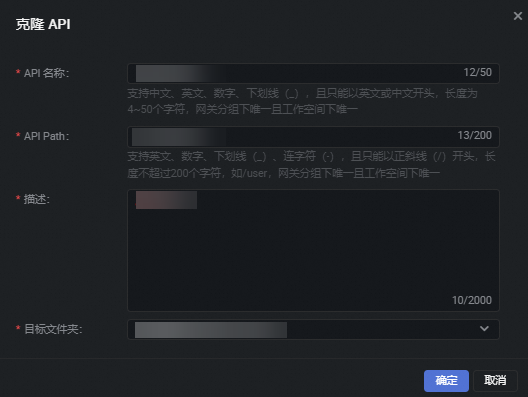
参数
描述
API名称
支持汉字、英文、数字和下划线,仅支持以英文或汉字开头,且名称的长度支持4~50个字符。
API Path
API存放的路径,例如/user。
API Path支持英文、数字、下划线和连字符(-),仅支持以斜线(/)开头,且不能超过200个字符。
描述
对克隆出的API添加描述。
目标文件夹
存放API的目录。
单击确认。
删除API
数据服务仅支持删除非上线状态的API。如果是已发布的API,请下线后再执行删除操作:
下线已发布的API(可选)。
如果您的API是未发布状态,请忽略该步骤:
在服务开发页面,单击上方的服务管理,默认进入API管理页面。

在发布的API页签下,单击相应API管理列的下线,对API进行下线。
下线成功后,单击页面上方的服务开发,返回服务开发页面。
在服务开发页面,展开目标API所在的。
选中需删除的API,右键进行删除。
重要删除操作不可逆,为保障您的数据安全,请谨慎进行删除操作。
移动API
数据服务仅支持移动非上线状态的API。如果是已发布的API,请下线后再执行移动操作:
下线已发布的API(可选)。
如果您的API是未发布状态,请忽略该步骤:
在服务开发页面,单击上方的服务管理,默认进入API管理页面。

在发布的API页签下,单击相应API管理列的下线,对API进行下线。
下线成功后,单击页面上方的服务开发,返回服务开发页面。
在服务开发页面,展开目标API所在的。
选中需移动的API,右键进行移动。
在修改文件路径对话框中,选择目标文件夹,单击确认,将API移动至目标文件夹。
- 重要
移动操作可能会影响API所属的分组,进而影响API发布后的调用地址,请谨慎移动已发布的API。
批量操作API
DataWorks支持对API进行批量修改数据服务资源组、提交、发布操作。从而实现API快速切换资源组并重新上线。
进入数据服务页面,在服务开发的左侧目录树顶部,单击
 按钮,进入批量操作页面。
按钮,进入批量操作页面。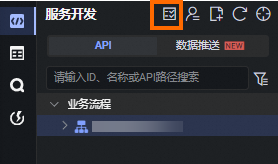
在批量操作页面上部,通过业务流程、负责人等条件进行过滤。
在过滤后的列表中,勾选待批量处理的API。
选择完成后,您可以在底部选择对已选的多个API进行批量操作。
批量操作和API状态之间的关系如下:
批量操作
未发布&未提交
未发布&已提交
已发布&未提交
已发布&已提交
修改服务资源组




提交

不能重复提交,需要进入API编辑页面,在右侧的版本管理里,废弃前一次提交的版本。

不能重复提交,需要进入API编辑页面,在右侧的版本管理里,废弃前一次提交的版本
发布
发布的前置条件是已提交,因此对于未提交API,需要先执行提交,再操作发布

发布的前置条件是已提交,因此对于未提交API,需要先执行提交,再操作发布
 说明
说明对已发布的API修改服务资源组后,需要重新测试、提交、发布后才会在实际调用中生效。
通过代码搜索API
支持您在当前工作空间内对脚本模式创建的API的进行代码搜索。
单击左侧菜单栏的
 按钮,进入代码搜索页面。
按钮,进入代码搜索页面。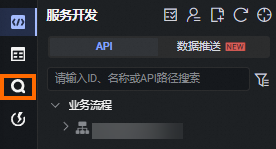
单击搜索框右侧的
 按钮可以展开过滤条件。
按钮可以展开过滤条件。支持您在搜索框输入API名称、API Path、API描述或数据表名、字段名等关键字搜索API,还支持您按照负责人、业务流程、修改时间等过滤条件对查询结果进行筛选。
查看搜索结果。
搜索下方将为您展示匹配搜索条件的结果,包括:
说明仅展示已发布的API。
API名称:单击API名称后,将会在右侧打开对应API的窗口。
代码内容:展示匹配到的代码关键字、所属行以及简要上下文,支持您复制匹配到的代码内容。
基础信息:展示API ID、负责人、业务流程、最近修改时间等信息。
